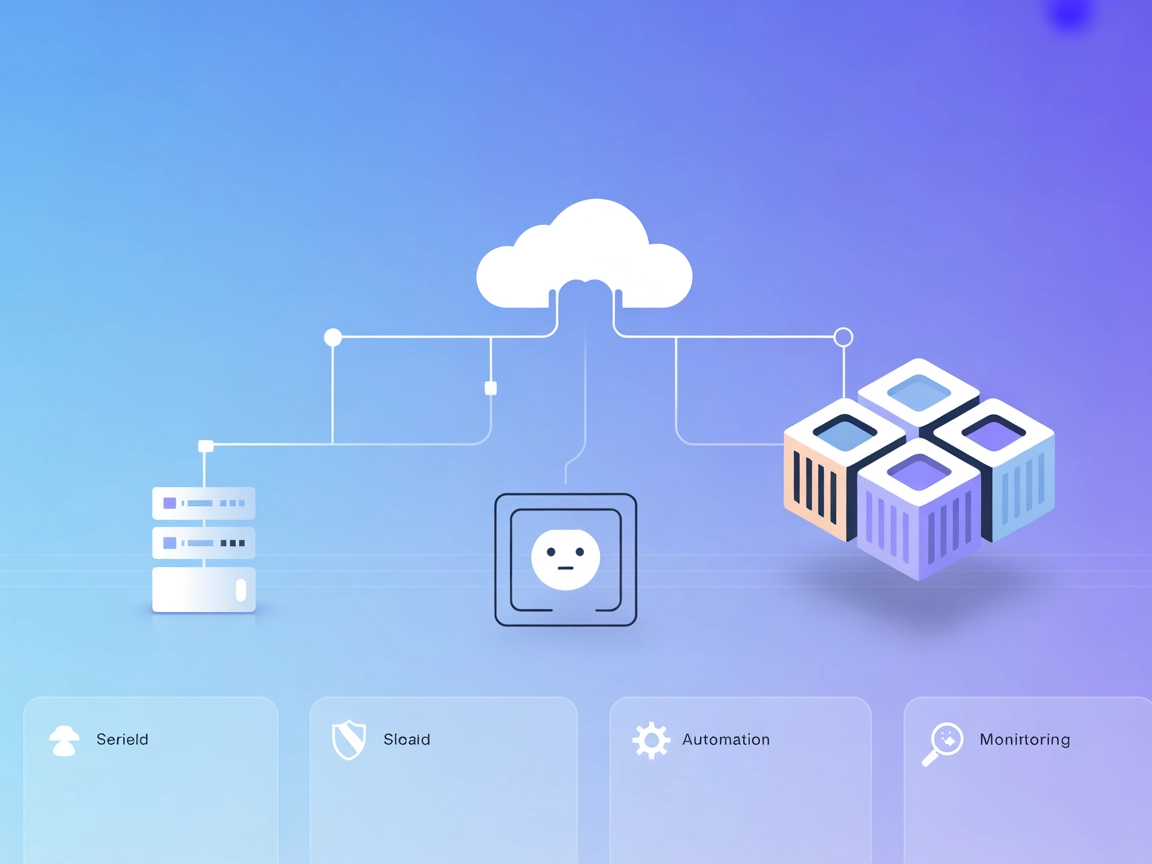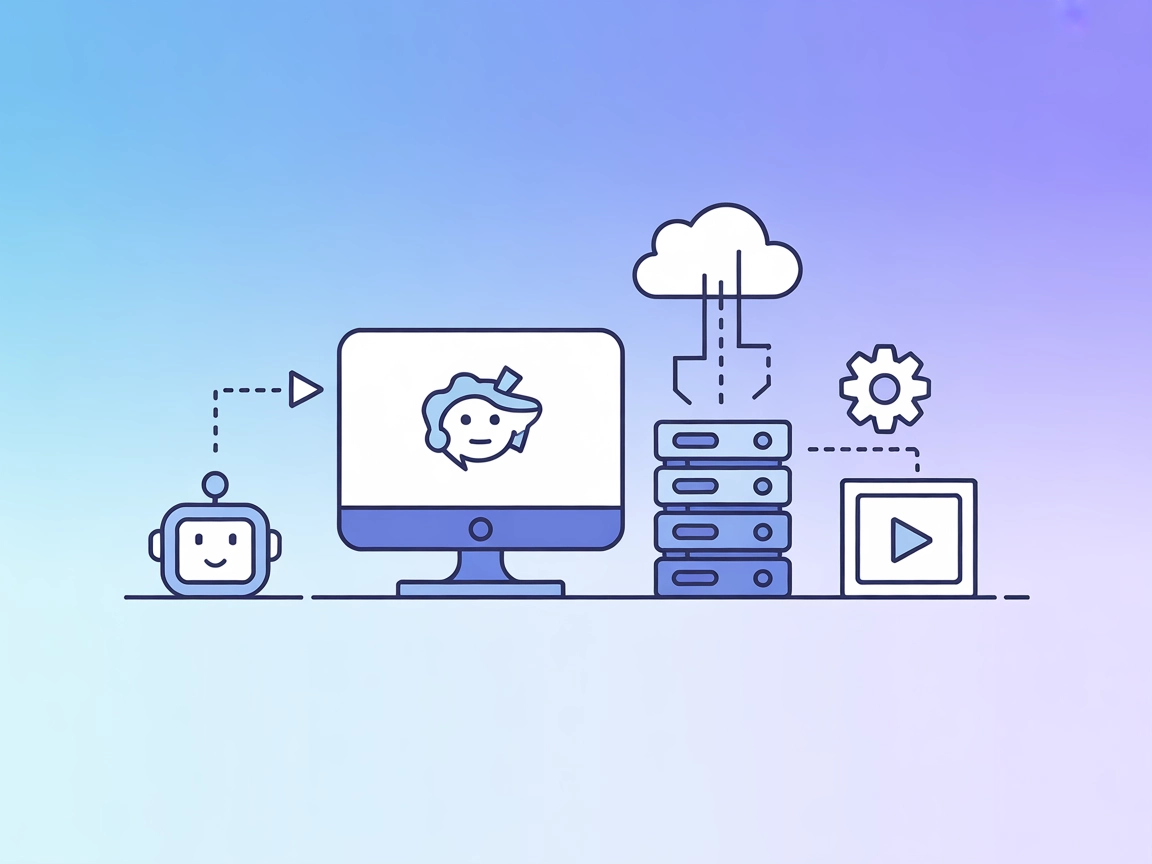
Godot MCP-Server-Integration
Der Godot MCP-Server verbindet FlowHunt mit der Godot-Game-Engine und ermöglicht KI-gesteuerte Automatisierung von Aufgaben im Godot-Editor, Projektstarts und d...

Der MasterGo Magic MCP Server verbindet Design-Workflows mit KI: Automatisieren, analysieren und generieren Sie Design-Assets direkt aus MasterGo-Dateien in Ihren FlowHunt-Flows – sicher und einfach eingerichtet.
FlowHunt bietet eine zusätzliche Sicherheitsschicht zwischen Ihren internen Systemen und KI-Tools und gibt Ihnen granulare Kontrolle darüber, welche Tools von Ihren MCP-Servern aus zugänglich sind. In unserer Infrastruktur gehostete MCP-Server können nahtlos mit FlowHunts Chatbot sowie beliebten KI-Plattformen wie ChatGPT, Claude und verschiedenen KI-Editoren integriert werden.
MasterGo Magic MCP ist ein eigenständiger Model Context Protocol (MCP) Service, der entwickelt wurde, um MasterGo-Designwerkzeuge mit KI-Modellen zu verbinden. Er ermöglicht eine nahtlose Integration, indem KI-Modelle direkt DSL-(Domain-Specific Language)-Daten aus MasterGo-Design-Dateien abrufen können. Durch diese Brücke zwischen Design-Assets und KI-gestützten Workflows optimiert MasterGo Magic MCP die Entwicklung und Automatisierung von Designaufgaben wie Analysen, Transformationen oder das Generieren von Designelementen. Der Server läuft unabhängig mit minimalem Setup – es wird lediglich eine Node.js-Umgebung benötigt und keine externen Abhängigkeiten –, was ihn zu einer schlanken Lösung für Teams macht, die ihre Design-zu-KI-Pipeline beschleunigen möchten.
Im bereitgestellten Repository sind keine Prompt-Vorlagen dokumentiert.
In den verfügbaren Dateien sind keine expliziten MCP-Ressourcen beschrieben.
Weder in server.py noch in anderen zugänglichen Repository-Dateien sind explizite Tools dokumentiert.
--rule-Parameter) für die automatisierte Einhaltung von organisatorischen oder projektspezifischen Standards während des Designprozesses anzuwenden.mcpServers hinzu:{
"mastergo-magic": {
"command": "npx",
"args": ["@mastergo/magic-mcp@latest", "--token", "${MG_MCP_TOKEN}"]
}
}
Hinweis: Schützen Sie Ihr API-Token, indem Sie es in Ihre Umgebungsvariablen legen:
{
"env": {
"MG_MCP_TOKEN": "<your-token-here>"
}
}
{
"mcpServers": {
"mastergo-magic": {
"command": "npx",
"args": ["@mastergo/magic-mcp@latest", "--token", "${MG_MCP_TOKEN}"]
}
}
}
Hinweis: Speichern Sie Ihr Token zur Sicherheit in einer Umgebungsvariablen (MG_MCP_TOKEN).
{
"mcpServers": {
"mastergo-magic": {
"command": "npx",
"args": ["@mastergo/magic-mcp@latest", "--token", "${MG_MCP_TOKEN}"]
}
}
}
Hinweis: Nutzen Sie für sensible Informationen Umgebungsvariablen:
{
"env": {
"MG_MCP_TOKEN": "<your-token-here>"
}
}
{
"mcpServers": {
"mastergo-magic": {
"command": "npx",
"args": ["@mastergo/magic-mcp@latest", "--token", "${MG_MCP_TOKEN}"]
}
}
}
Hinweis: Konfigurieren Sie Ihr Token immer als Umgebungsvariable.
MCP in FlowHunt verwenden
Um MCP-Server in Ihren FlowHunt-Workflow zu integrieren, fügen Sie zunächst die MCP-Komponente zu Ihrem Flow hinzu und verbinden Sie sie mit Ihrem KI-Agenten:
Klicken Sie auf die MCP-Komponente, um das Konfigurationspanel zu öffnen. Im Bereich der System-MCP-Konfiguration fügen Sie Ihre MCP-Serverdetails mit diesem JSON-Format ein:
{
"mastergo-magic": {
"transport": "streamable_http",
"url": "https://yourmcpserver.example/pathtothemcp/url"
}
}
Nach der Konfiguration kann der KI-Agent diesen MCP als Tool mitsamt aller Funktionen und Möglichkeiten verwenden. Denken Sie daran, “mastergo-magic” ggf. durch den tatsächlichen Namen Ihres MCP-Servers zu ersetzen und die URL durch Ihre eigene MCP-Server-URL auszutauschen.
| Abschnitt | Verfügbarkeit | Details/Hinweise |
|---|---|---|
| Übersicht | ✅ | Beschreibung in README.md verfügbar |
| Liste der Prompts | ⛔ | Keine Prompt-Vorlagen im Repository gefunden |
| Liste der Ressourcen | ⛔ | Keine expliziten Ressourcen-Definitionen gefunden |
| Liste der Tools | ⛔ | Keine Tool-Definitionen im zugänglichen Code |
| Sicherung von API-Schlüsseln | ✅ | Nutzung von Umgebungsvariablen in der Einrichtung beschrieben |
| Sampling-Unterstützung (weniger wichtig) | ⛔ | Kein Hinweis auf Sampling-Unterstützung |
Basierend auf dem Obigen bietet MasterGo Magic MCP eine klare Übersicht und Setup-Anleitung, aber es fehlen Dokumentationen zu Ressourcen, Prompt-Vorlagen und Tools, die für eine vollständige MCP-Integration entscheidend sind. Sampling- und Root-Unterstützung sind ebenfalls nicht ersichtlich. Das schränkt die Wertung hinsichtlich der Out-of-the-Box-Kompatibilität mit dem MCP-Ökosystem ein.
| Hat eine LICENSE | ⛔ (keine LICENSE-Datei erkannt) |
|---|---|
| Hat mindestens ein Tool | ⛔ |
| Anzahl der Forks | 19 |
| Anzahl der Stars | 108 |
MasterGo Magic MCP ist ein eigenständiger Model Context Protocol-Service, der MasterGo-Designwerkzeuge mit KI-Modellen verbindet und so den automatisierten Zugriff auf Design-Daten sowie KI-gestützte Workflows wie Analyse, Transformation und Generierung von Design-Assets ermöglicht.
Anwendungsfälle sind automatisierte Design-Analyse, KI-gestützte Design-Zusammenarbeit, KI-basierte Design-Generierung und regelbasierte Validierung von Design-Dateien.
Speichern Sie Ihr API-Token in einer Umgebungsvariablen (MG_MCP_TOKEN) und referenzieren Sie es in Ihrer MCP-Serverkonfiguration. So vermeiden Sie eine versehentliche Offenlegung in Code oder Konfigurationsdateien.
Es sind keine externen Abhängigkeiten erforderlich. Der Server läuft eigenständig mit nur Node.js und Ihrem MasterGo API-Token.
Ja. Fügen Sie die MCP-Komponente in Ihren FlowHunt-Flow ein, konfigurieren Sie diese mit Ihren MasterGo Magic MCP-Daten und Ihr KI-Agent erhält Zugriff auf die Design-Daten sowie die vom Server bereitgestellten Funktionen.
Beschleunigen Sie Ihre Design-zu-KI-Pipeline. Verbinden Sie MasterGo mit Ihren KI-Agenten über den MasterGo Magic MCP Server – automatisieren Sie Analyse, Zusammenarbeit und Design-Generierung noch heute.
Der Godot MCP-Server verbindet FlowHunt mit der Godot-Game-Engine und ermöglicht KI-gesteuerte Automatisierung von Aufgaben im Godot-Editor, Projektstarts und d...
Der Mindmap MCP Server verwandelt Markdown-Dokumente in interaktive Mindmaps und ermöglicht es Entwicklern, Lehrkräften und KI-Assistenten, hierarchische Inform...
Der mcp-k8s-go MCP Server ermöglicht es KI-Assistenten, programmatisch mit Kubernetes-Clustern über das Model Context Protocol zu interagieren und automatisiert...
Cookie-Zustimmung
Wir verwenden Cookies, um Ihr Surferlebnis zu verbessern und unseren Datenverkehr zu analysieren. See our privacy policy.